Подготовка хоста
Страница часто обновляется. Чаще всего использую Ubuntu 22.04 и 24.04.
🧢 База
apt update && apt -y upgrade
# Новый не root юзер (me)
adduser me
usermod -aG sudo me
# Установка docker (с репозитория)
# https://docs.docker.com/engine/install/ubuntu/#install-using-the-repository
# Затем \/
groupadd docker
usermod -aG docker me
# Перенос данных через rsync со старого хоста
rsync -azP local-dir/ me@ip:/home/me/remote-dir
# info source: https://linuxize.com/post/how-to-set-or-change-timezone-in-linux/
# текущие настройки
timedatectl
# список зон
timedatectl list-timezones
# установка зоны
sudo timedatectl set-timezone Europe/Moscow
# ~/.bashrc
# Сохранение истории после каждой команды. Синхронизация истории между сессиями
PROMPT_COMMAND="history -a; history -n; $PROMPT_COMMAND"
# Предпочтение по редактору. Ctrl + X + E например
export EDITOR=micro
⌨️ tools
tailscale
VPN сеть
# install tailscale
curl -fsSL https://tailscale.com/install.sh | sh
# enable IP forwarding
echo 'net.ipv4.ip_forward = 1' | sudo tee -a /etc/sysctl.conf
echo 'net.ipv6.conf.all.forwarding = 1' | sudo tee -a /etc/sysctl.conf
sudo sysctl -p /etc/sysctl.conf
# start tailscale as exit node
sudo tailscale up --advertise-exit-node
lazygit
Удобный CUI для управления git репозиторием. Пишешь lazygit в папке репозитория и визуально делаешь то, что нужно
Демка gif
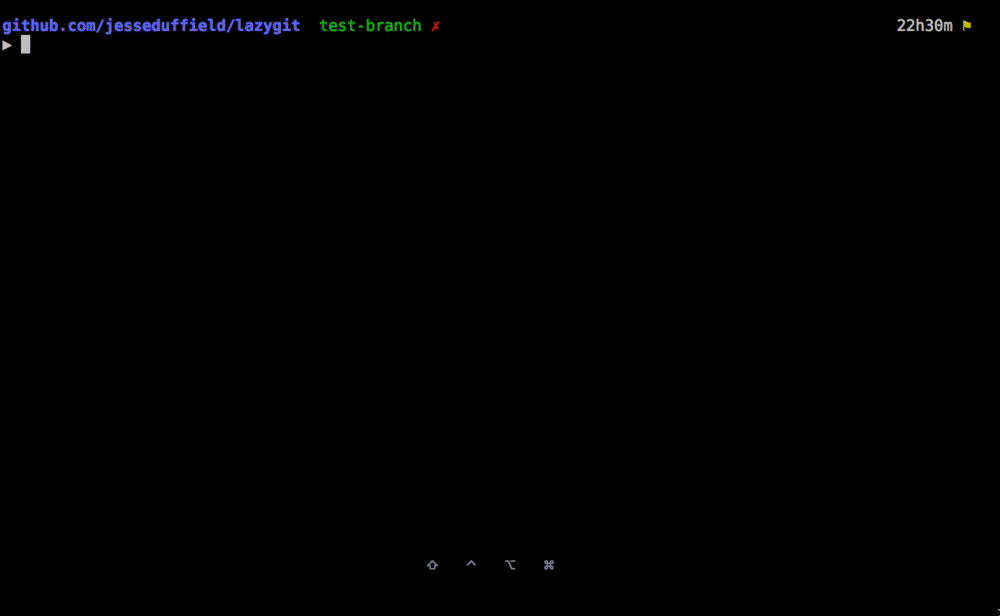
# может сработать, но у меня ставило устаревшую версию (не критично, но все же)
apt install lazygit
# иначе
LAZYGIT_VERSION=$(curl -s "https://api.github.com/repos/jesseduffield/lazygit/releases/latest" | grep -Po '"tag_name": "v\K[^"]*') && echo $LAZYGIT_VERSION
curl -Lo lazygit.tar.gz "https://github.com/jesseduffield/lazygit/releases/latest/download/lazygit_${LAZYGIT_VERSION}_Linux_x86_64.tar.gz"
tar xf lazygit.tar.gz lazygit
sudo install lazygit /usr/local/bin
lazydocker
Аналогичный инструмент для Docker. Используется намного реже
Демка gif
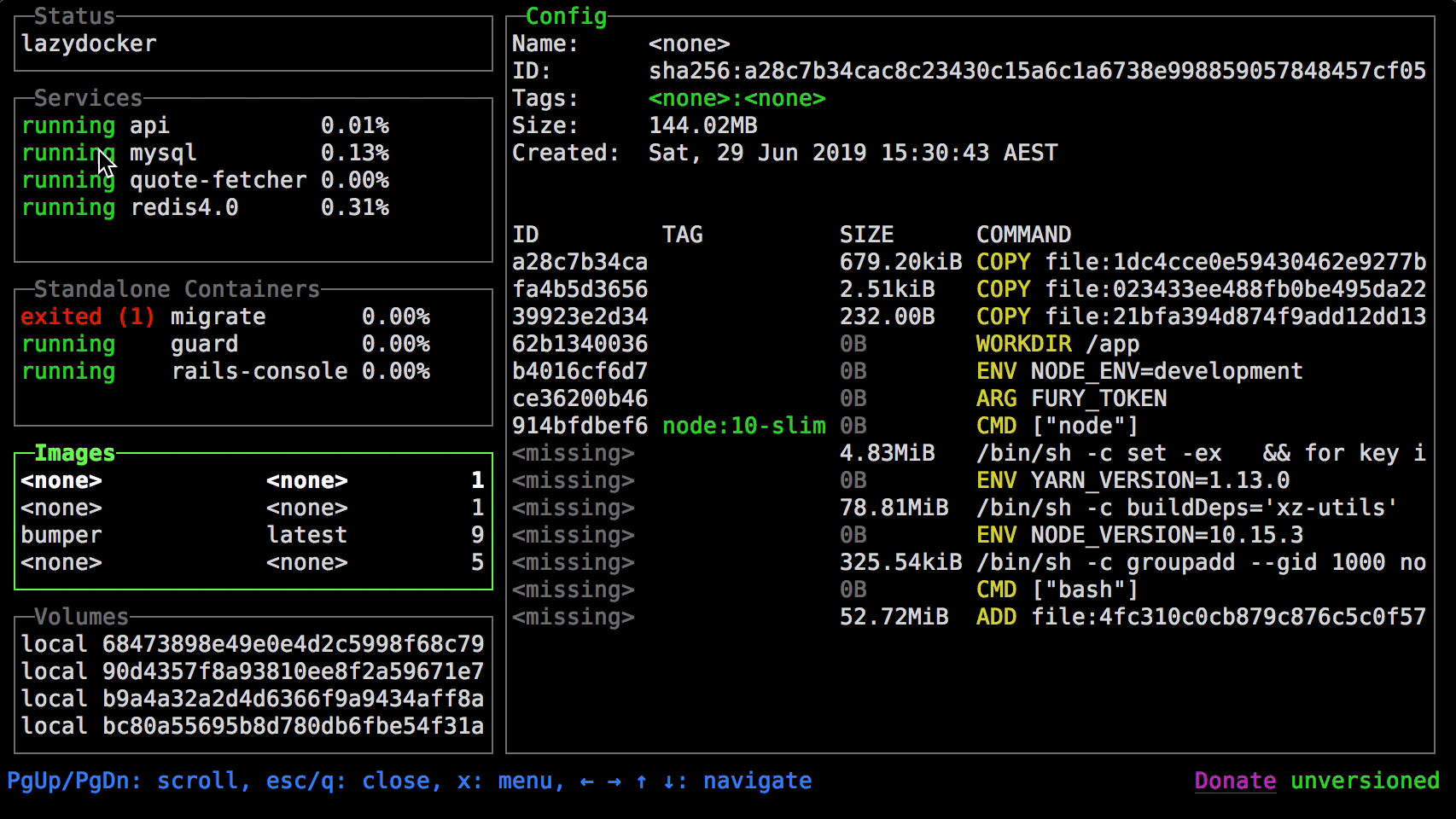
curl https://raw.githubusercontent.com/jesseduffield/lazydocker/master/scripts/install_update_linux.sh | bash
sudo install $HOME/.local/bin/lazydocker /usr/bin
gdu
Поиск и чистка диска. Пользуюсь постоянно. По умолчанию ищет большие файлы в текущей папке, но я часто делаю gdu / для поиска по всему диску
Демка jpg
# curl
curl -L https://github.com/dundee/gdu/releases/latest/download/gdu_linux_amd64.tgz | tar xz
chmod +x gdu_linux_amd64
mv gdu_linux_amd64 /usr/bin/gdu
# docker
docker run --rm --init --interactive --tty --privileged --volume /:/mnt/root ghcr.io/dundee/gdu /mnt/root
micro
nano на максималках. Практически полноценный, привычный редактор, но в терминале. Можно легко ставить в docker контейнерах
Демка png
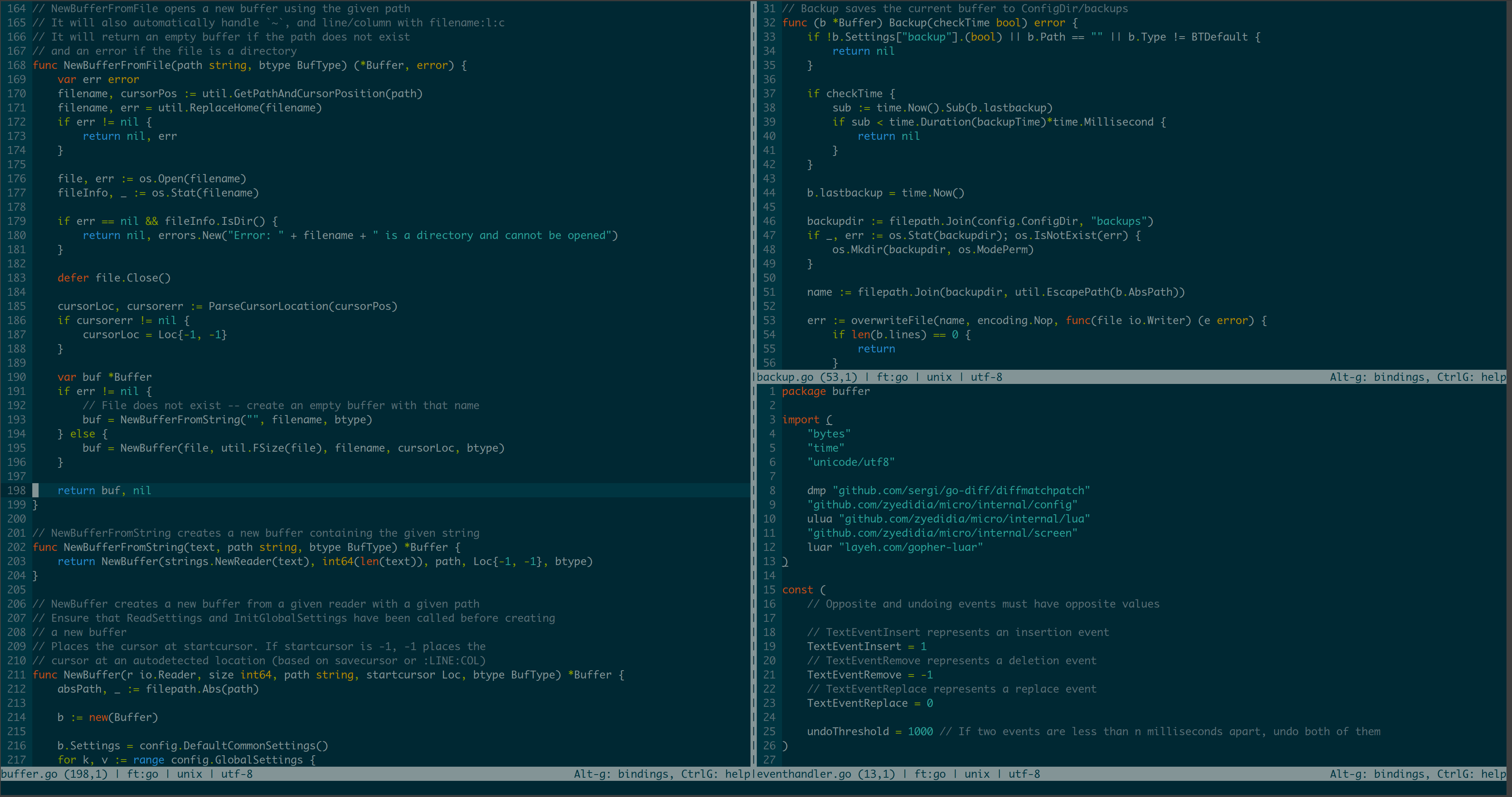
curl https://getmic.ro | bash
sudo install micro /usr/bin
lsd
alias ls=lsd с иконками
Демка png
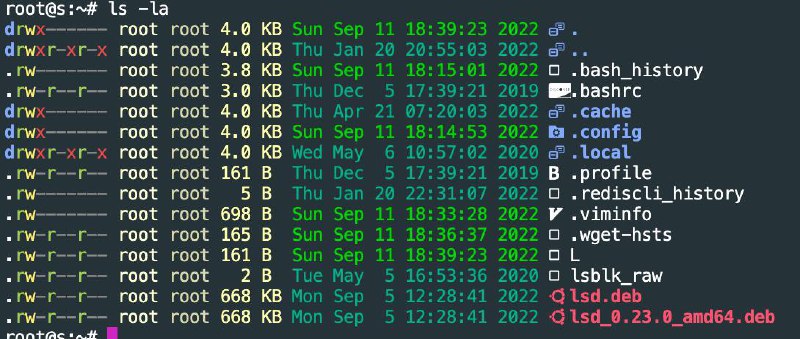
apt install lsd
# Если верхнее не сработало, то ищем последнюю версию тут:
# https://github.com/Peltoche/lsd/releases
# Потом примерно так:
curl -L -o lsd.deb https://github.com/lsd-rs/lsd/releases/download/v1.1.5/lsd-musl_1.1.5_amd64.deb && sudo dpkg -i lsd.deb && rm lsd.deb
Настройки lsd:
Если нет иконок: клик
Настройки
mkdir -p ~/.config/lsd
echo "
sorting:
dir-grouping: first
date: +%F %R
" >> ~/.config/lsd/config.yaml
Алиасы в том числе для lsd перечислены ниже в отдельном блоке.
fzf
Поиск по командам в bash (ctrl + r) не имеет встроенного "fuzzy" поиска. fzf добавляет его
Установка:
git clone --depth 1 https://github.com/junegunn/fzf.git ~/.fzf
~/.fzf/install
Настройка кейбиндов
# выполнить
nano ~/.fzf.bash
# добавить
# Когда выбрали команду, `C-e` вставит ее для редактирования вместо выполнения
FZF_CTRL_R_EDIT_KEY=ctrl-e
FZF_CTRL_R_EXEC_KEY=enter
source ~/.fzf-plugins/history-exec.bash
# применяем настройки
source ~/.bashrc
Ctrl + R активирует удобный поиск. Например, для lazydocker достаточно ввести lzdr > enter
clifm (cli file manager)
Заморочился с установкой на Ubuntu 18.04 (на других ОС все было норм)
Демка gif
# самая проклятая строка, без которой не будет билдится clifm
sudo apt update && sudo apt install -y build-essential libreadline-dev libcap-dev libacl1-dev libmagic-dev
mkdir tmp && cd tmp
git clone https://github.com/leo-arch/clifm.git && cd clifm
make install
🪞 Алиасы
echo "
alias ls='lsd'
alias l='ls -l'
alias la='ls -a'
alias lt='ls --tree'
alias ..='cd ..'
alias ...='cd ../..'
alias ....='cd ../../..'
alias .....='cd ../../../..'
alias ~='cd ~'
alias -- -='cd -'
alias dps='docker ps --format \"{{.ID}}\\t{{.Status}}\\t{{.Names}}\"'
alias dc='docker compose'
alias sls='screen -ls'
alias sxu='screen -xU'
alias ssc='micro ~/.ssh/config'
alias lg=lazygit
alias ld=lazydocker
# Fuzzy cd to directory. dir= needs to not cd home dir when no selection made
alias cdf='dir=$(find . -type d -not -path \"*/\.*\" | fzf --preview \"ls -l {}\") && cd $dir'
# Create a new directory and enter it
function mkd() {
mkdir -p \"$@\" && cd \"$@\"
}
# Применить �изменения без перелогина:
# source ~/.bash_aliases
" >> ~/.bash_aliases
# парочка личных экстра алиасов, которые под каждую машину свои
nload='nload -t 1000 ens3'
lr='luarocks --lua-dir=$(brew --prefix)/opt/lua@5.3
🔑 SSH ключи
Для GitHub
# На хосте, где будет юзаться Git
ssh-keygen -t ed25519 -f ~/.ssh/github -C "your_email@example.com"
mkdir -p ~/.ssh ; echo "
Host github.com
HostName github.com
IdentityFile ~/.ssh/github
" >> ~/.ssh/config
chmod 600 ~/.ssh/config
# Копируем выхлоп
cat ~/.ssh/github.pub
# Вставляем тут:
# https://github.com/settings/keys
Для хоста
# Если ключ не создан
ssh-keygen -o -a 100 -t ed25519 -f ~/.ssh/keyname -C "any comment"
ssh-copy-id -i ~/.ssh/keyname.pub user@host
# личная заметка: /AppData/ssh_keys/uni.pub